如何在Win7系统下开启IIS功能和安装组件
在Win7系统中配置IIS,第一步就是得开启IIS功能。嘿,你只要照着以下步骤来就行了:
- 点左下角的“开始”按钮,选择“控制面板”,进去后寻找“程序和功能”选项。
- 在“程序和功能”界面左侧找到并点击“打开或关闭Windows功能”。
- 弹出窗口里,找到“Internet信息服务(IIS)”,展开它。
- 别忘了勾选下面所有需要的组件,确保像“Web管理工具”、“常见HTTP功能”、“安全功能”等核心选项都不要漏掉。
- 一步步耐心勾选,系统会自动帮你安装这些功能,超级简单!
这样一来,IIS的核心功能就启动啦,接下来就能进一步配置了。真的是,照着操作,小白也能轻松掌握。
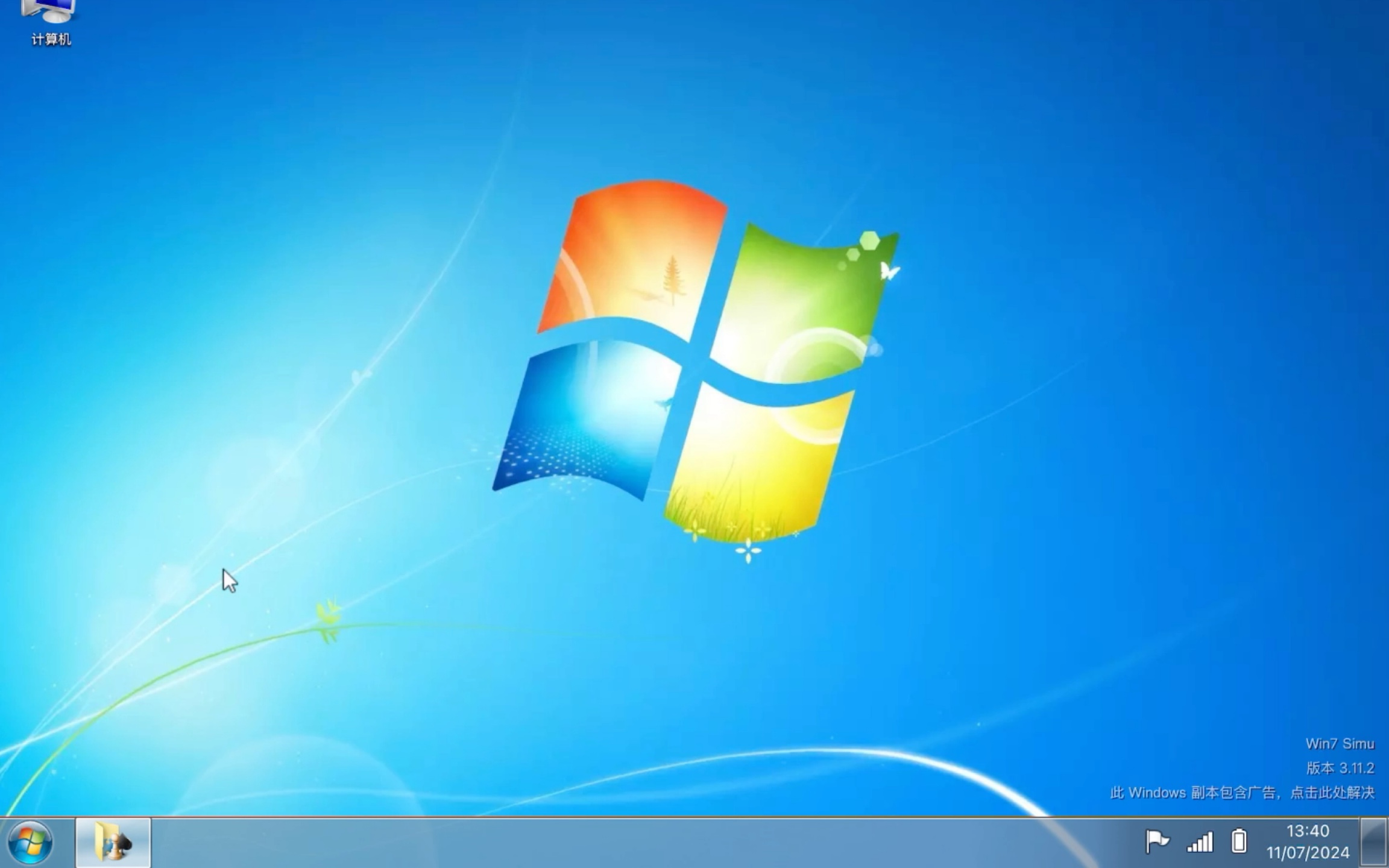
在Win7下具体如何配置IIS服务器和创建网站
开启了IIS功能之后,咱们进入配置阶段,这可是实打实干活的地方。具体步骤来了,记得按顺序整哦:
- 打开“IIS管理器”:只要在开始菜单搜索“IIS管理器”即可找到。
- 在左侧栏里,右键“网站”,选“添加网站”。
- 填写网站名称,给网站指定一个物理路径,也就是你的网站文件放在哪个文件夹里。
- 配置IP地址,本机测试的话填127.0.0.1或者本地内网地址,如果想从外网访问的话,别忘了在路由器上设置端口映射。
- 点击“确定”就把网站创建成功啦,太棒了!
- 测试访问:右键你刚添加的网站,选“浏览”,或者打开浏览器输入http://127.0.0.1,网站页面立马跳出来。
另外,假如你的网站需要支持ASP等功能,记得在“打开或关闭Windows功能”中勾选对应的应用程序开发功能哦,这样才能让你的网页正常跑起来。总之,配置好一路走来并不复杂,操作简单直观,搞定之后真是让人开心。

相关问题解答
-
Win7上启动IIS功能难吗? 哎呀,不难不难!其实只要打开控制面板,点几下“程序和功能”里的“打开或关闭Windows功能”,然后勾选IIS相关的选项就搞定啦。整个过程挺顺畅的,绝对不用担心搞混,真的是小白福音呀!
-
网站物理路径怎么选才合适? 你只要选个放网站文件的文件夹就行了,最好放在你经常用且方便管理的位置,比如D盘或者桌面某个文件夹,别放系统盘乱七八糟的地方。这样访问和管理起来才方便,嘿,轻轻松松就能找到你的网页资源啦。
-
怎么让别人也能访问我本机的IIS网站? 这就得弄端口映射啦,简单来说就是在你家的路由器里把访问请求通过某个端口转发到你的电脑对应的IP地址和端口。配置一次以后,别人输入你的公网IP加端口就能访问。听起来复杂,其实按教程一步步来很快能搞定!
-
IIS安装完后打不开网页咋办? 别急哦!你先确认防火墙没有把IIS相关的端口给挡了,还得确保IIS的服务已经启动。还有可能是网站路径没设置对,或者网页文件没放好。慢慢检查,通常小问题排查完都能启动好的,完全没压力!








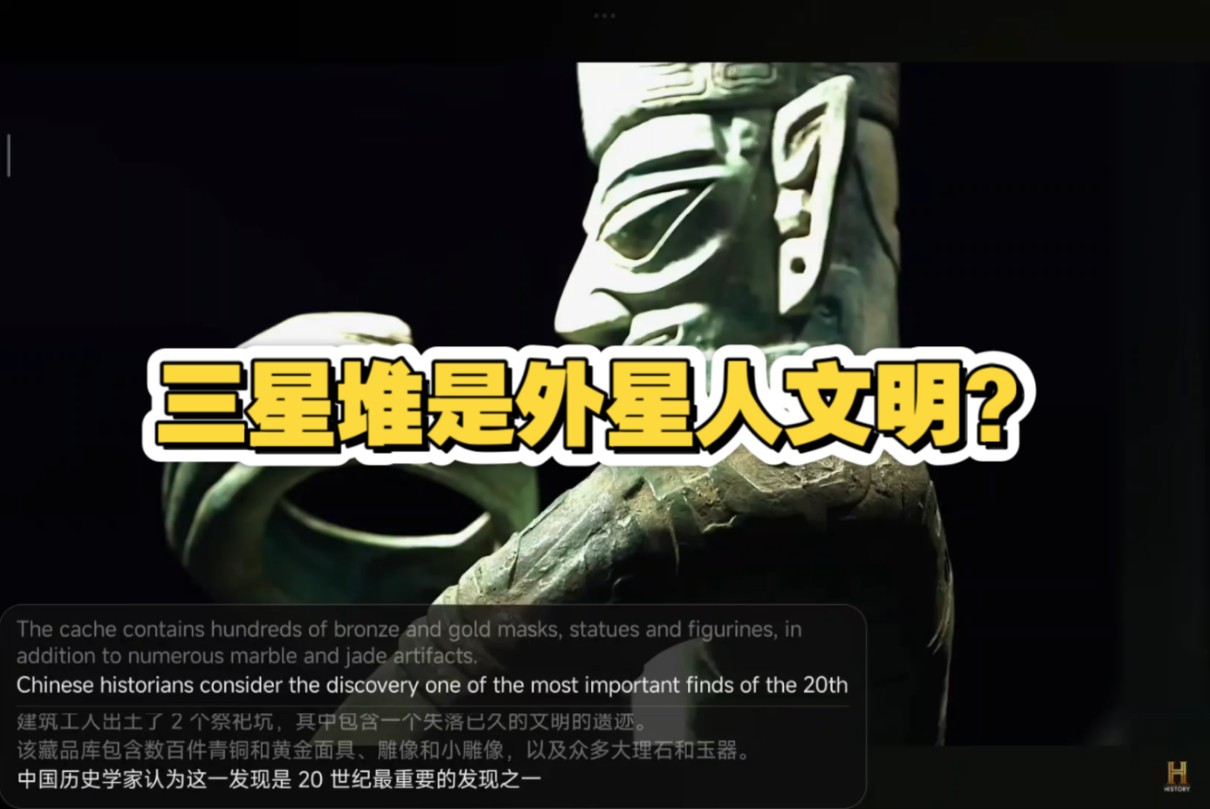
新增评论